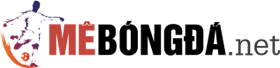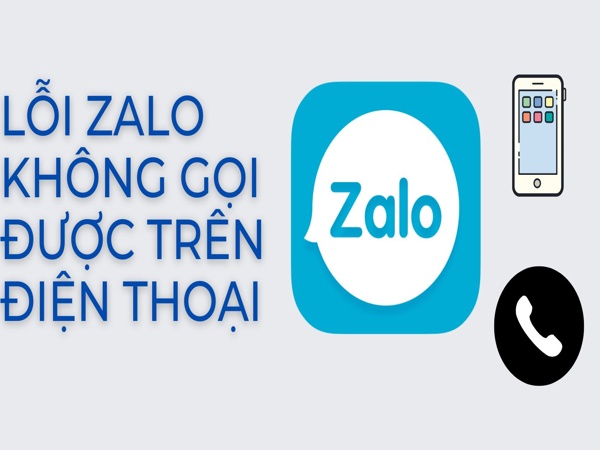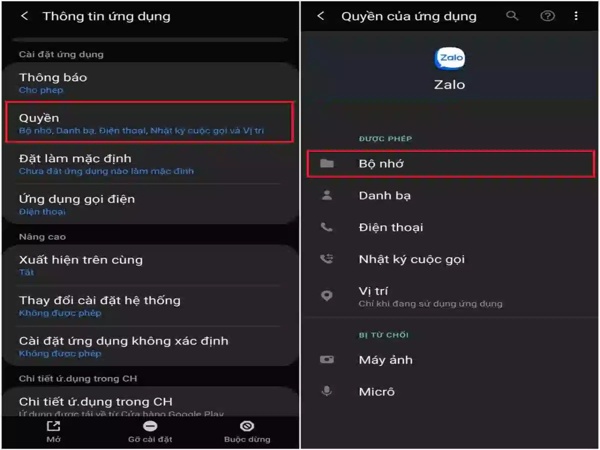Khi xuất hiện tình trạng zalo không gọi được nếu nắm rõ 4 nguyên nhân chủ yếu này sẽ giúp người dùng tìm được phương pháp khắp phục nhanh và hiệu quả nhất. Cụ thể cùng tin công nghệ tìm hiểu ngay sau đây.
Nội dung bài viết
Nguyên nhân Zalo không gọi được là do đâu?
Nguyên nhân do vấn đề kết nối WiFi
Nguyên nhân đầu tiên khiến cho Zalo không gọi được đó là do kết nối mạng wifi hoặc dữ liệu di động không ổn định. Do đó, khi xuất hiện tình trạng Zalo không gọi được thì bạn nên kiểm tra và thiết lập lại tín hiệu WiFi hoặc dữ liệu trên điện thoại của mình. Cụ thể, để kiểm tra tín hiệu wifi trên điện thoại bạn hãy nhấn vào mục Cài đặt > Chọn tiếp mục WiFi. Sau đó bạn Bấm Tắt WiFi và thực hiện bật để kết nối lại.
Trên ứng dụng Zalo nếu muốn kiểm tra xem có đúng zalo không gọi được do nguyên nhân này hay không thì, người dùng có thể thực hiện các bước: Đầu tiên bạn mở mục cài đặt, tiếp đó bạn chọn mục kiểm tra lại kết nối mạng. Sau đó bạn chọn kết nối ứng dụng bằng wifi hoặc mạng dữ liệu di động 3G/ 4G để kiểm tra tín hiệu.
Kiểm tra xem quyền truy cập micro và máy ảnh của ứng dụng Zalo
Đôi khi nguyên nhân zalo không gọi được cũng đến từ việc điện thoại của bạn chưa chấp quyền truy cập micro và máy ảnh cho ứng dụng. Điều này có thể khiến Zalo không thể thực hiện được cuộc gọi. Nếu muốn kiểm tra thiết bị đã cấp quyền truy cập cho máy ảnh và micro hay chưa thì bạn hãy thực hiện các bước sau:
Bước 1: Bạn ấn chọn mục Cài đặt trên điện thoại của mình. Sau đó bạn Click chọn Ứng dụng tìm đến ứng dụng Zalo.
Bước 2: Bạn tiến hành kiểm tra Quyền ứng dụng, đến mục kiểm tra xem tính năng micro và camera đã được cho phép hay chưa. Nếu mục này vẫn chưa được bật thì bạn hãy bật lên để có thể thực hiện cuộc gọi qua zalo nhé.
Nguyên nhân do Zao chưa có quyền sử dụng dữ liệu
Nếu muốn kiểm tra xêm đây có phải là nguyên nhân zalo không gọi được hay không thì người có thể thực hiện các bước sau:
Bước 1: Mở phần Cài đặt trên điện thoại của bạn sau đó Click chọn mục Kết nối. Ở mục này bạn chọn tiếp mục Sử dụng dữ liệu.
Bước 2: Tại mục Sử dụng dữ liệu này bạn tiếp tục tìm kiếm ứng dụng Zalo rồi kiểm tra xem điện thoại của bạn có cho phép ứng dụng Zalo sử dụng dữ liệu nền hay không, bằng cách xem kết nối ở mục này đã được bật hay chưa, nếu chưa bật thì bạn chỉ cần bật lên và sử dụng nhé.
Sử dụng Zalo ở phiên bản cũ
Một trong những lý do gây ra lỗi Zalo không gọi được có thể là do bạn đã bỏ qua việc cập nhật phiên bản mới của ứng dụng này. Nếu sử dụng phiên bản cũ mà không cập nhật lên phiên bản mới sẽ khiến cho ứng dụng Zalo dễ gặp các lỗi như không nhận được tin nhắn, không gọi được… . Khi cập nhật phiên bản mới cho ứng dụng sẽ giúp các tính năng được sửa chữa và tính năng gọi trên Zalo cũng được khắc phục.
Khắc phục lỗi không gọi được video trên Zalo
Xóa Cache trên ứng dụng
Nếu không gọi được video trên Zalo mặc dù kết nối mạng vẫn đảm bảo thì bạn có thể khởi động lại ứng dụng Zalo trên thiết bị của mình. Sau đó bạn có thể tiến hành xóa cache trên ứng dụng Zalo bằng cách truy cập vào phần Cài đặt rồi tìm tới phần thiết lập của những ứng dụng đã cài đặt trên máy, sau đó chọn ứng dụng Zalo rồi tiến hành xóa bộ nhớ cache.
Xem thêm: thông tin cách tắt thông báo sinh nhật trên zalo đơn giản nhất
Cập nhật Zalo lên phiên bản mới
Như đã nói ở trên dùng Zalo phiên bản cũ cũng là nguyên nhân zalo không gọi được. Do vậy khi Zalo hoặc các ứng dụng khác có vấn đề bạn có thể nâng cấp ứng dụng Zalo lên phiên bản mới. Bằng cách này thì những lỗi tồn đọng ở phiên bản cũ, chẳng hạn như lỗi không gọi được video trên Zalo sẽ được khắc phục. Bên cạnh đó, cập nhật phiên bản mới sẽ giúp người dùng trải nghiệm thêm nhiều tính năng mới ở phiên bản cập nhật